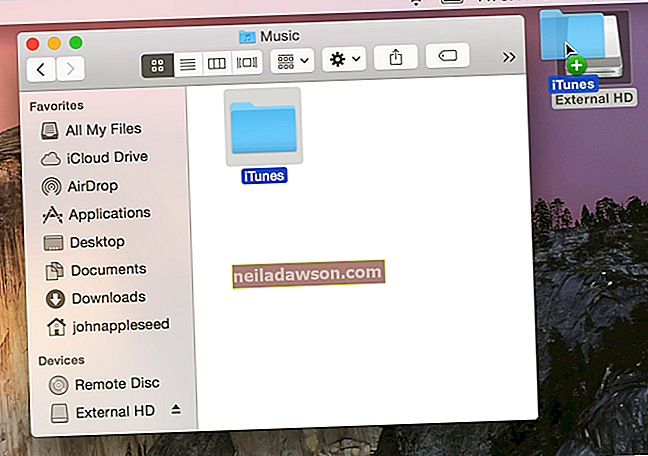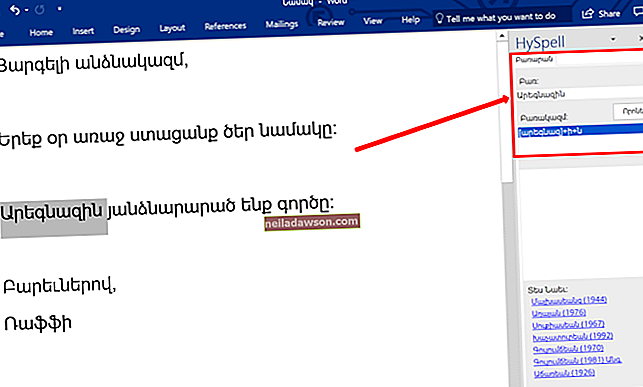Ha csak te használod az Android okostelefonodat vagy táblagépedet, akkor egyszerűen csak bejelentkezve hagyhatod magad a készüléken lévő Gmail-fiókodba. De kijelentkezhet egy Gmail-fiókból Android-eszközön, ha egyszerre több fiókba szeretne, vagy bejelentkezne. Az összes személyes adatot törölheti egy Android-telefonról is, ami hasznos lehet, ha ártalmatlanítja az eszközt.
Az Android Gmail kijelentkezési folyamata
Az Android telefonokhoz általában tartozik egy Gmail alkalmazás, amellyel elérheti Google e-mail fiókját. Google-fiókjához társulnak a telefon egyéb funkciói is, például a felhőalapú biztonsági mentési lehetőségek és a Google-alkalmazások, például a Google Maps, a Google Drive és a YouTube.
Ha ki szeretne jelentkezni egy bizonyos fiókból a telefonján, az általában egyszerre lesz független az összes alkalmazással. Ezt a telefon Beállítások alkalmazásában teheti meg, ha görget a „Fiókok” szakaszra, megérinti a „Google” gombot, majd megtalálja azt a fiókot, amelyből ki szeretne jelentkezni. Ezután érintse meg a fiók nevét, majd a „Tovább” menü alatt koppintson a „Fiók eltávolítása” elemre a fiók eltávolításához az eszközről.
Több Gmail-fiók használata
Nem korlátozódik csupán egyetlen Gmail bejelentkezés használatára androidos telefonján. További fiókokat adhat hozzá a Gmail alkalmazáson keresztül. Ehhez koppintson a menü gombra a Gmail alkalmazásban, majd a felhasználónév mellett lévő lefelé mutató nyílra. Válassza a "Fiók hozzáadása" lehetőséget, és kövesse az utasításokat a fiók felhasználónevének és jelszavának megadásához, és szükség szerint igazolja személyazonosságát.
Ezután a felhasználóneve mellett található lefelé mutató nyílra kattintva válthat az e-mail fiókok között, miközben folyamatosan frissíti az összes fiókot.
Minden személyes adat törlése
Ha el akarja adni a telefonját, eladná vagy eladná a telefonját, akkor törölje személyes adatait a telefonról, hogy senki más ne férhessen hozzá, ha már nincs az Ön kezében.
Biztonsági másolatot szeretne készíteni, vagy más módon másolnia kell a menteni kívánt telefonról származó adatokat. Ezután lépjen a kezdőképernyőről a Beállítások alkalmazásba, érintse meg a "Rendszer" menüt, és válassza a "Visszaállítás" lehetőséget. Válassza a "Gyári adatok visszaállítása" lehetőséget, majd a folytatáshoz érintse meg a "Telefon visszaállítása" elemet. Kattintson a "Mindent töröl" gombra, és várjon néhány percet a visszaállítási folyamat befejezéséig.
Google-fiókját és egyéb adatait eltávolítjuk a telefonról.